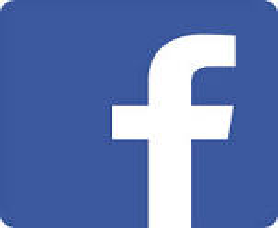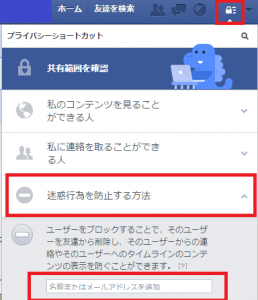フェイスブックでスパム,迷惑メールが来た時の3つの対処法,対応策/Facebook
備えあれば憂いなし。Facebook(フェイスブック)を賢く安全に利用するためには、万が一の事が起きてもすぐに対処できるように準備しておく必要があります。
Facebook(フェイスブック)には迷惑メールやスパムメールが来た時の対処法が色々とあります。今回はその中で三つの迷惑メールの対処法を紹介します。
Facebook(フェイスブック)には迷惑メール,スパムメールだけでなく、使わなくなった【不要なアプリをブロックするための設定方法/】などもありますので、興味がある方は是非そちらも御覧ください。
■Facebook(フェイスブック)で迷惑メールが来た時の3つの対処法
Facebook(フェイスブック)から迷惑メール,スパムメールが来た場合、まずは友達以外のメールは「その他」のフォルダに送られるように設定を変更すると良いです。
友達以外のメールは自動的に「その他」のフォルダに送られるようにするためには、まずFacebook(フェイスブック)の右上の画面にあるメッセージのアイコンをクリックします。
![]()
次に、【その他】のフォルダをクリック後、【設定を編集】をクリック。次に【絞り込み】にチェックをつけた状態で、編集を完了します。これで友達以外のメールは自動的にその他のフォルダに送られるようになるので、知らない人から突然、迷惑メール,スパムメールが送られてくる事は少なくなります。
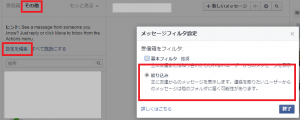
これらの設定を完了後、既に受信してしまった迷惑メールやスパムメール等については、メッセージ欄の右上にある設定のアイコンをクリックし、【スレッドを削除】するか、【メッセージを削除】するかのどちらかを選択すれば、迷惑メール,スパムメールを削除する事ができます。
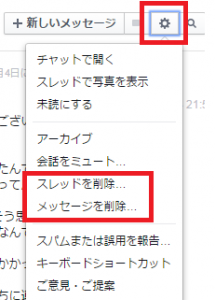
ただ、既に迷惑メールの送信者と手違いで友達登録などをしてしまった場合には、利用者を直接ブロックしましょう。
ブロックをするためには、まずFacebook(フェイスブック)の右上にある鍵の形をしたアイコンをクリックします。次に、【迷惑行為を防止する方法】をクリックし、空欄に迷惑メールの送信者の名前、もしくはメールアドレスを入力します。
入力後、迷惑行為をしている人をクリックすれば、今後迷惑行為をするユーザーからのコンタクト(スパム,迷惑メール)をブロックする事ができます。
これらの3つの方法を実践することで、しつこい迷惑メールや悪質なスパムメールからの被害を事前に防ぎ、安心してFacebook(フェイスブック)を利用することができるようになります。